Como esquecer uma rede wifi conhecida no Windows 10
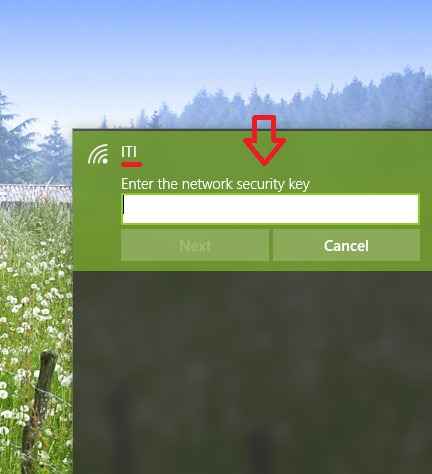
- 3772
- 884
- Mrs. Christopher Okuneva
Como esquecer uma rede conhecida no Windows 10: - Quando você conecta seu dispositivo Windows 10 a uma rede Wi -Fi, você entra na senha se a rede estiver protegida. Na próxima vez que você fizer login, você está isento de entrar nas credenciais. Isso ocorre porque o dispositivo salva as credenciais da rede. Na segunda vez que você tenta fazer login em uma rede acessada anteriormente, as credenciais que você inseriu antes são buscadas para verificar sua identidade. Você está isento de entrar nas credenciais para mais acessos também! Essa rede que você ingressou antes é uma rede conhecida. Isso facilita sua tarefa. Você não precisa gastar tempo inserindo a senha toda vez que está acessando essa rede. É bastante útil se você for um usuário frequente de uma rede Wi-Fi específica. Mas esse recurso tem uma desvantagem. Se alguém estiver usando seu dispositivo sem permissão, ainda poderá se conectar à rede conhecida sem estar ciente das credenciais. Isso pode ser evitado usando o botão esquecer. Como fazemos isso? Bem, continue lendo!
A imagem mostrada abaixo é um exemplo de uma rede conhecida. Você simplesmente clica em Connect para acessar a rede. A senha não será solicitada.
Leia também: 5 Melhor software de hotspot wifi gratuito no Windows 10
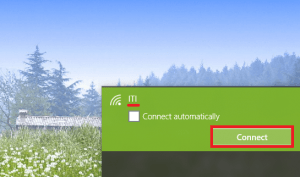
Agora, para esquecer esta rede, siga as etapas abaixo:
Como esquecer uma rede conhecida no Windows 10
- Pressione o Windows+i para abrir Configurações. Nas configurações, clique Rede e Internet.
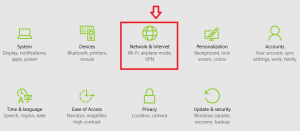
- No lado esquerdo, clique em Wi-fi.
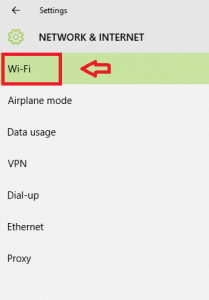
- Algumas opções vão aparecer. Entre eles, escolha Gerencie as configurações Wi-Fi.
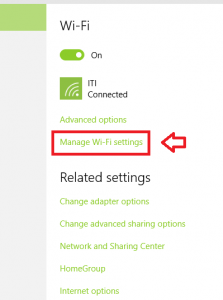
- Ao gerenciar as configurações de Wi-Fi, role para baixo para encontrar Gerenciar redes conhecidas opção. Clique na rede que deseja esquecer. Ele se expande e você pode identificar um botão esquecer. Clique no Esquecer botão.
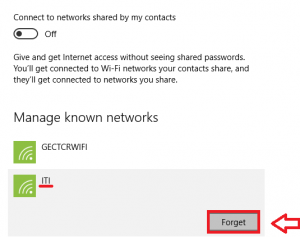
O botão esquecer apaga as credenciais salvas. Da próxima vez que você optar por acessar a mesma rede, você será solicitado a inserir as credenciais novamente. Dessa forma, você pode garantir que ninguém use seu dispositivo sem o seu consentimento.
- « Como abrir o editor de registro no Windows 10
- Como configurar, importar contatos e adicionar caixa de correio no aplicativo Yahoo Mail no Windows 10 »

